As traduções são geradas por tradução automática. Em caso de conflito entre o conteúdo da tradução e da versão original em inglês, a versão em inglês prevalecerá.
Marcação de uma instância do Amazon Connect
A marcação de instâncias permite que você marque Amazon Connect instâncias e crie autorizações personalizadas por meio do controle de acesso baseado em tags (TBAC). Para ajudar você a gerenciar suas Amazon Connect instâncias, você pode atribuir seus próprios metadados na forma de tags à instância. Se você tiver várias Amazon Connect instâncias em uma única AWS conta, cada uma servindo funções diferentes ou atendendo a linhas específicas de negócios, o uso de tags pode ajudá-lo a organizar e aplicar melhor as políticas de controle de acesso baseado em tags (TBAC) a essas instâncias para melhorar o gerenciamento e o controle.
As etiquetas da AWS funcionam como uma ferramenta útil para organizar os recursos da AWS . Elas consistem em pares de valor-chave que ajudam você a categorizar os recursos com base em critérios como finalidade, proprietário ou ambiente. Isso permite que você identifique e gerencie seus recursos. Amazon Connect, permite que você adicione tags às suas instâncias diretamente do AWS console ou utilizando public APIs.
Marcação de instâncias do Amazon Connect em criação
-
Abra o console do Amazon Connect em https://console.aws.amazon.com/connect/
. -
Escolha Add an instance.
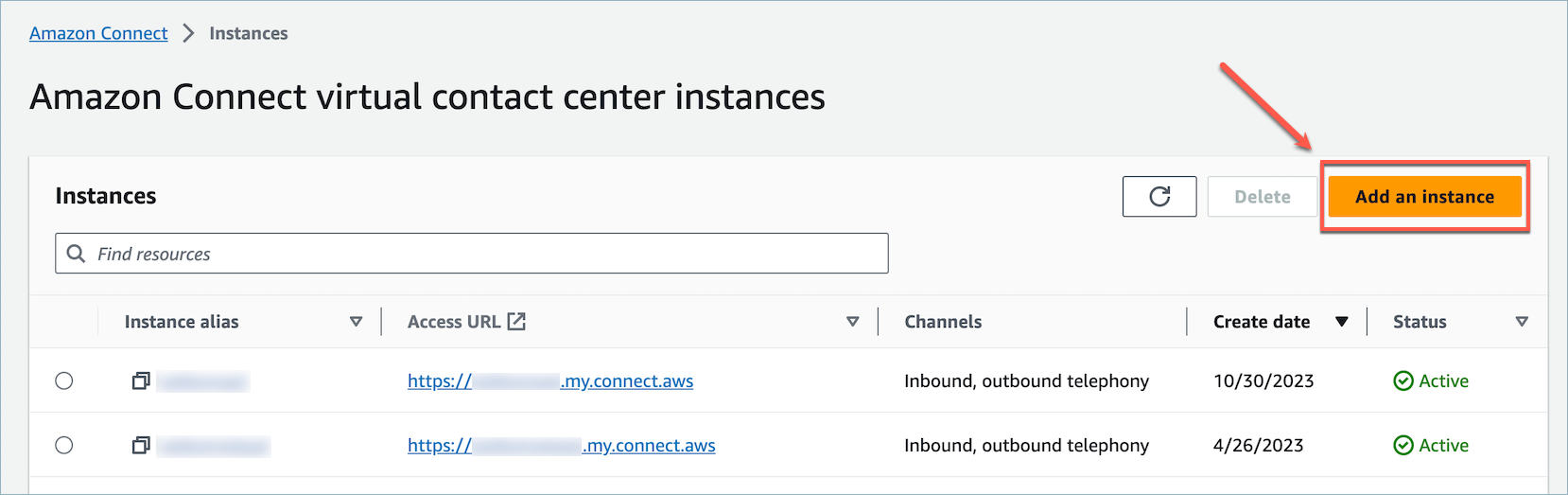
-
Em Definir identidade, selecione o tipo de Gerenciamento de identidades que você gostaria de usar, insira um URL de acesso do cliente e escolha Avançar.
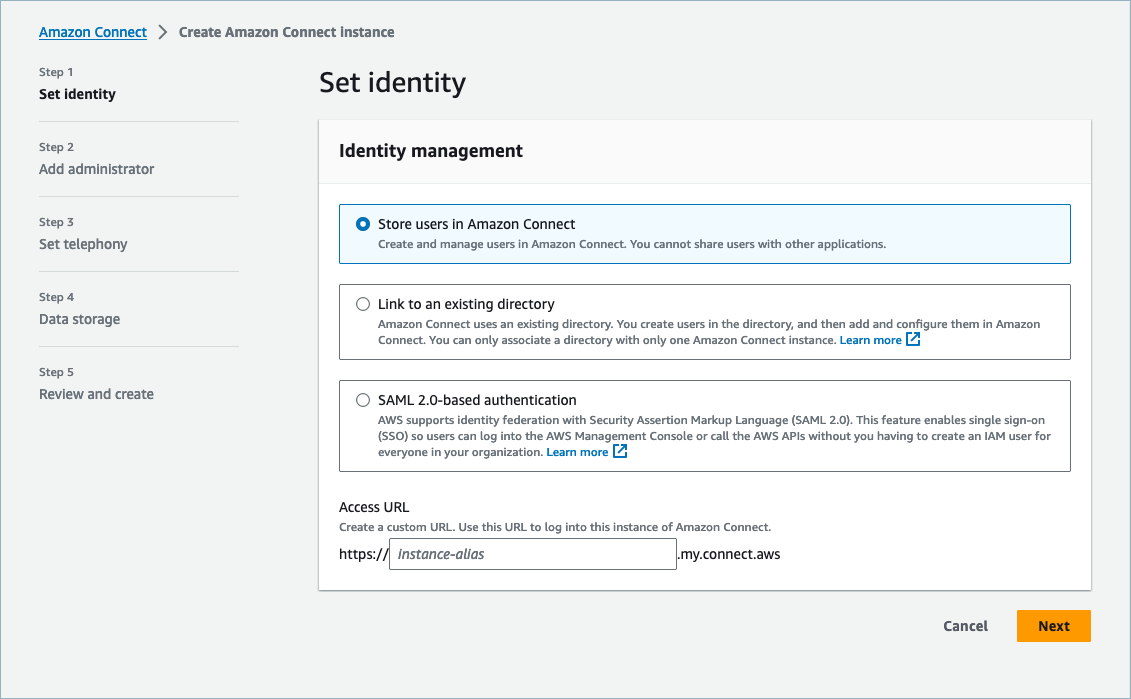
-
Na seção Adicionar administrador, você pode escolher a opção Adicionar nova tag se quiser adicionar etiquetas à instância.
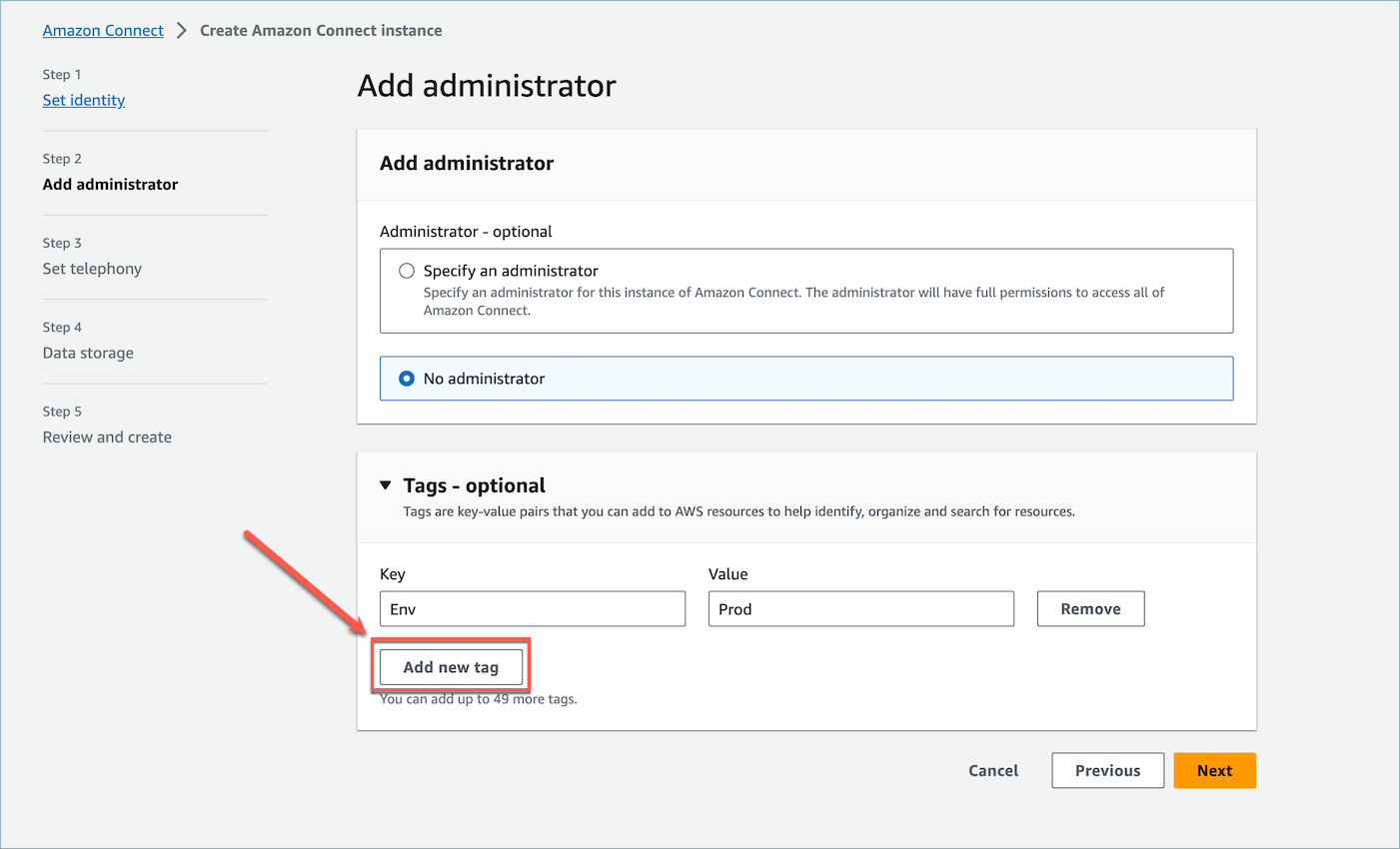
-
Insira um par de
ValueeKeye escolha Próximo. -
Depois de fazer as configurações desejadas nas etapas Definir telefonia e Armazenamento de dados, revise as configurações e escolha Criar instância.
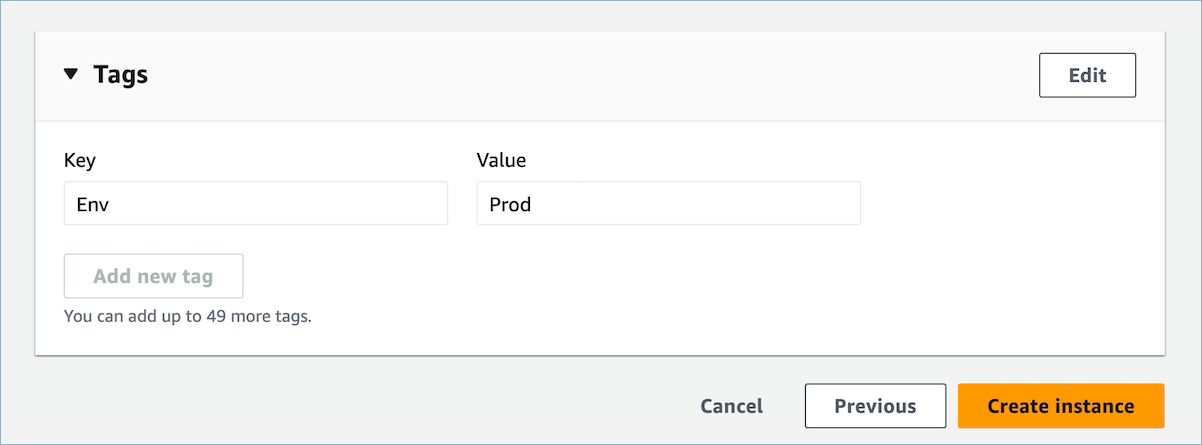
-
Depois que a instância for criada, navegue até a página Visão geral da conta da instância, e as etiquetas que você adicionou aparecerão na seção Etiquetas.
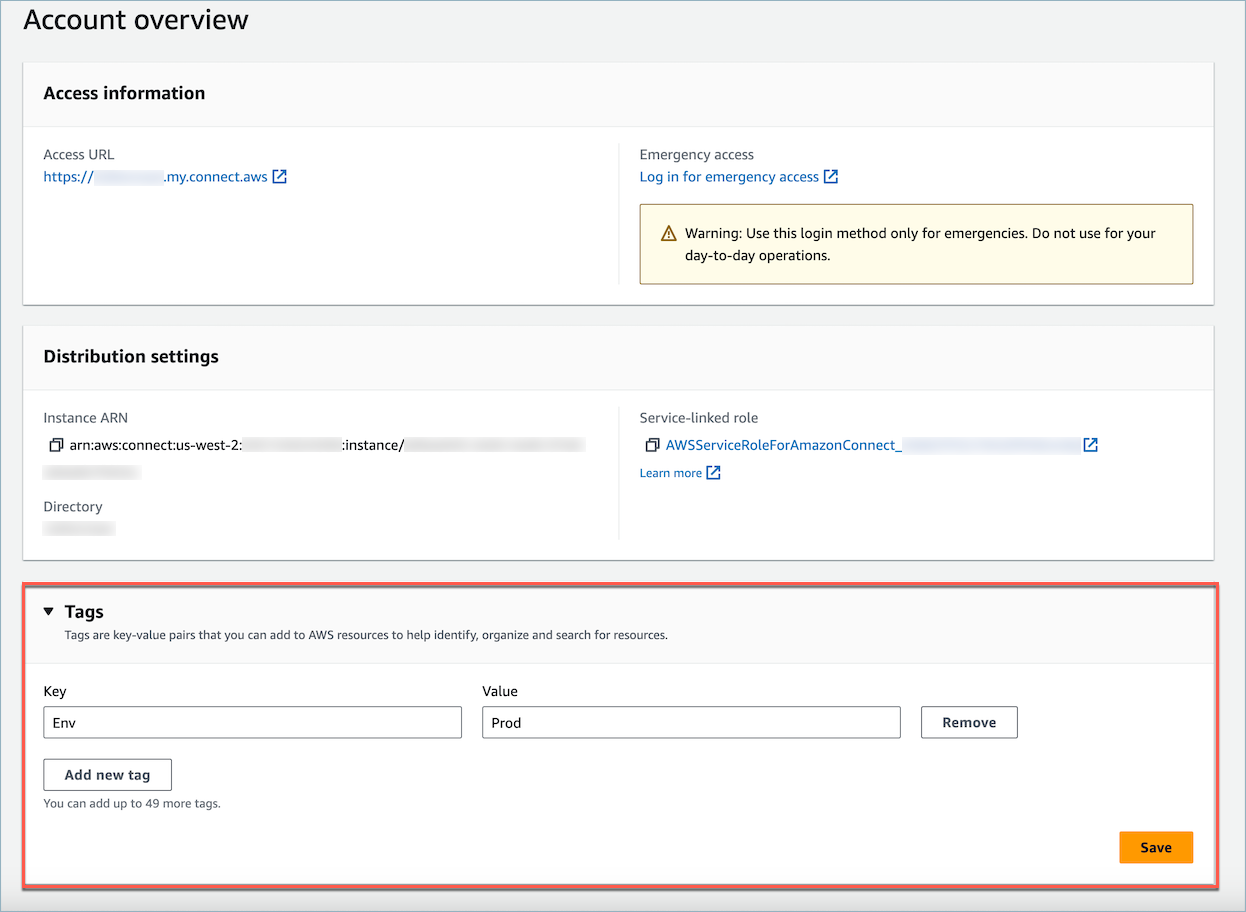
Marcar uma instância existente Amazon Connect
-
Abra o console do Amazon Connect em https://console.aws.amazon.com/connect/
. -
Selecione uma instância existente à qual você gostaria de adicionar etiquetas também.
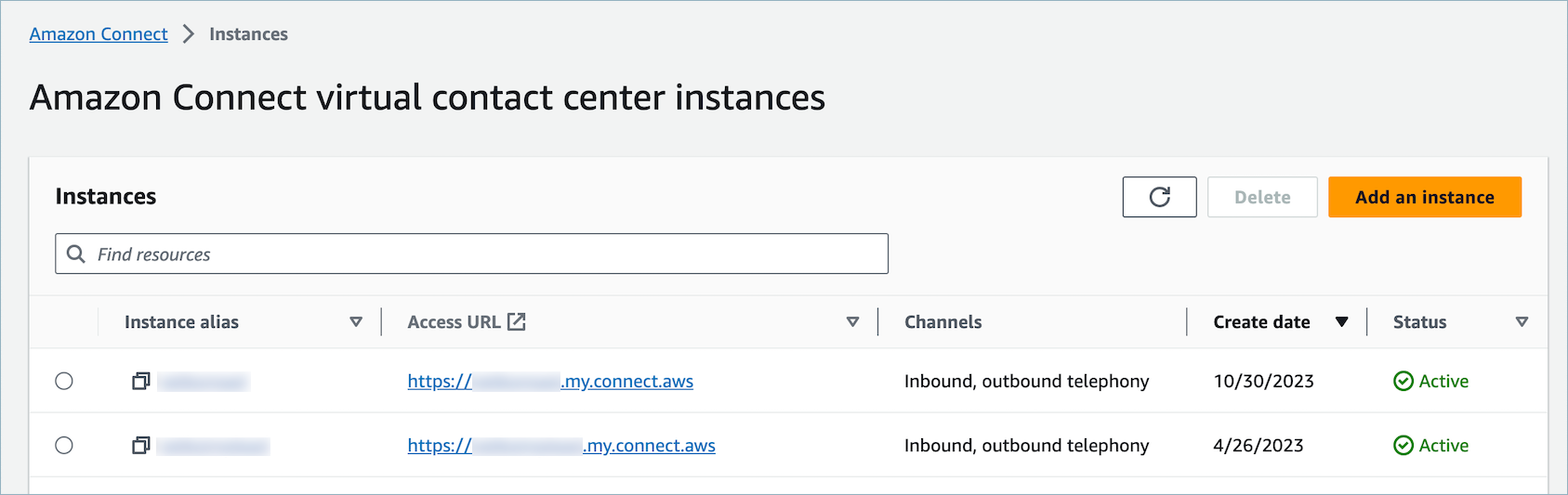
-
Na Visão geral da conta, escolha Adicionar nova tag.
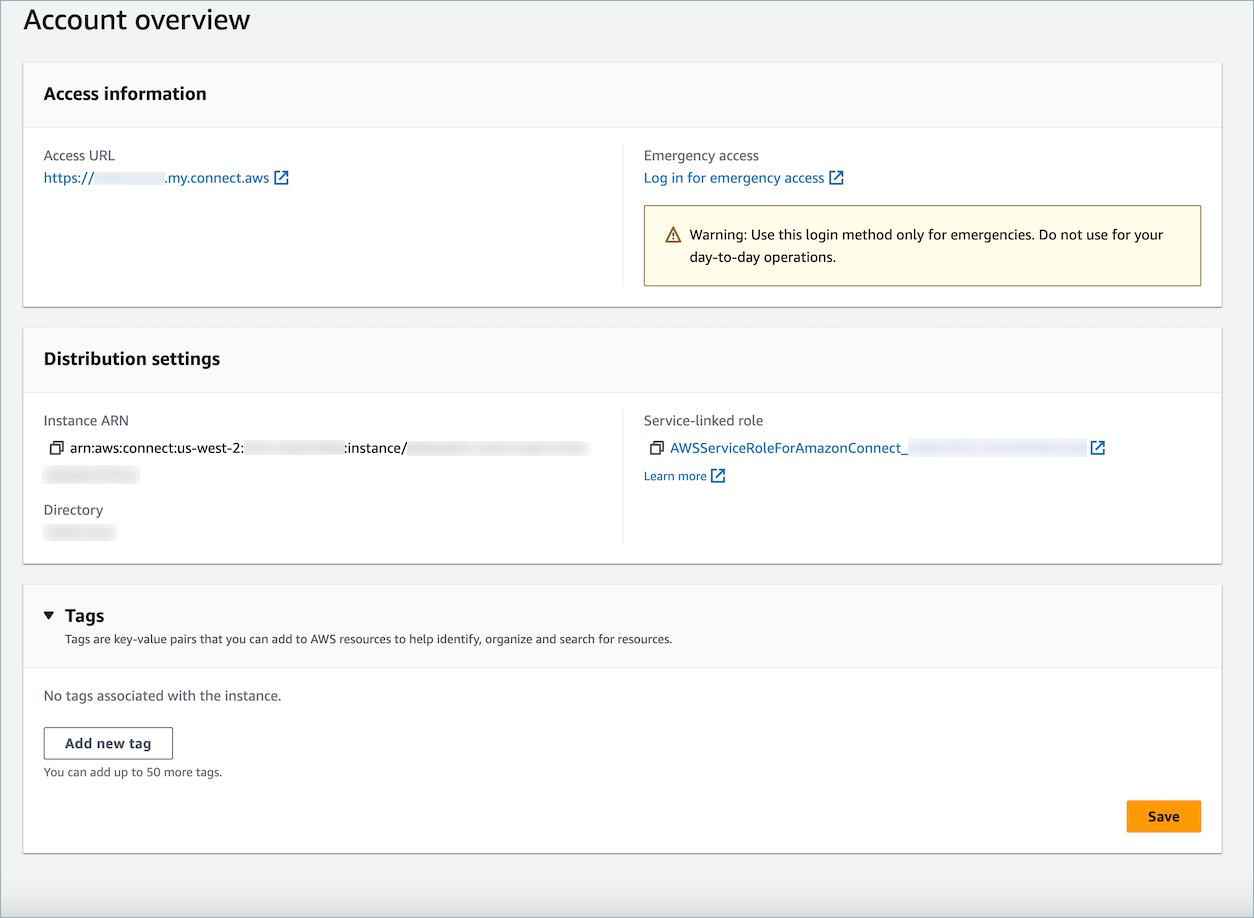
-
Insira um par de
ValueeKeye escolha Próximo. Você pode adicionar até 50 etiquetas em uma única instância.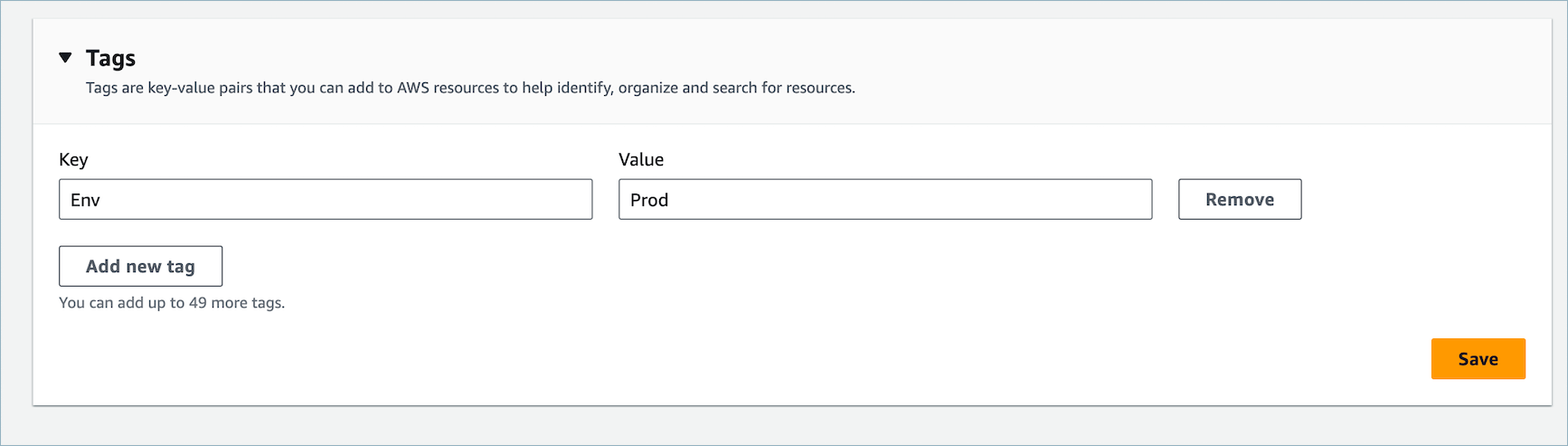
-
Escolha Salvar para adicionar as etiquetas à instância.
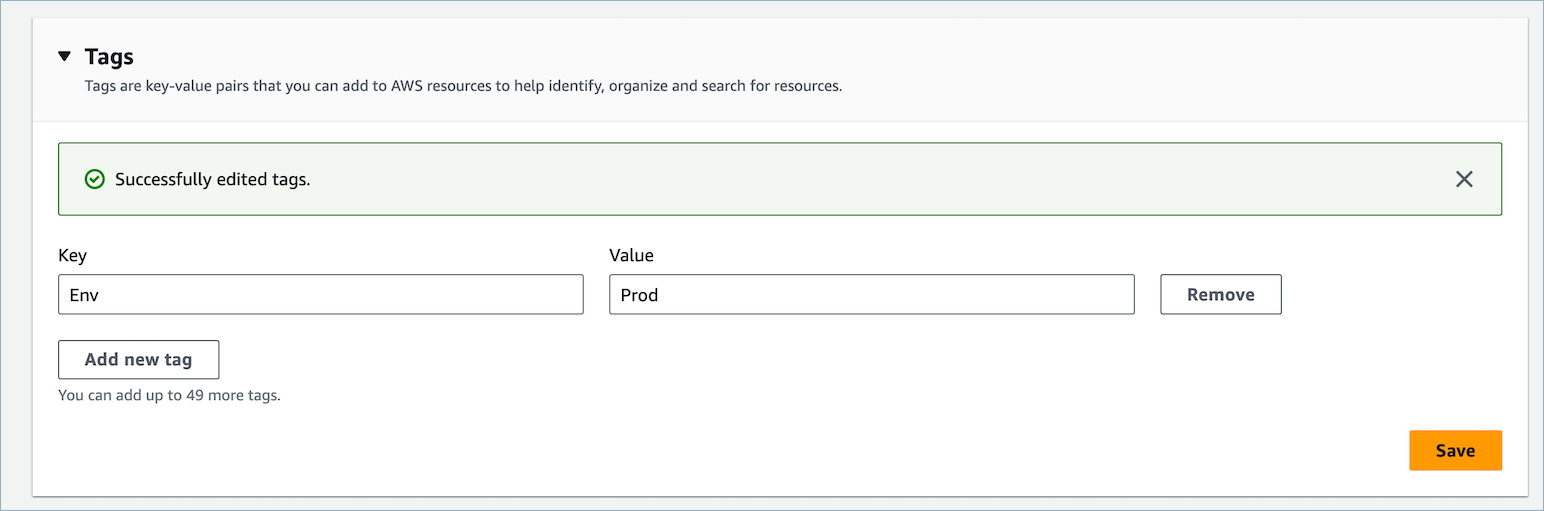
Marcação de uma instância do Amazon Connect usando a API
Para marcar Amazon Connect instâncias usando o público APIs, consulte TagResourceUntagResourcee.
Políticas do IAM de exemplo para cenários com e sem etiquetas de instância
Para TBAC em instâncias, você pode definir políticas do IAM com base em etiquetas da instância e atribuí-las a perfis do IAM para controlar o acesso a instâncias específicas. Veja a seguir exemplos de cenários e exemplos de políticas do IAM sobre como usar condições em tags ou condições em recursos IDs.
Cenário 1: controle de acesso a uma instância específica do Amazon Connect por meio de um perfil do IAM usando tags associadas à instância. A seguinte política permite acessar somente instâncias marcadas com chave: Environment e valor: Dev.
Cenário 2: controle de acesso a uma instância específica e todos os recursos dentro da instância sem usar etiquetas.
Informações adicionais sobre marcação da instância
Replicação de instâncias: quando você cria uma réplica da sua Amazon Connect instância existente em outra região usando a ReplicateInstanceAPI, as tags da instância de origem não serão automaticamente marcadas para a instância recém-replicada. Você precisará marcar manualmente a instância replicada.
Herança de tags: quando você marca uma Amazon Connect instância, todos os recursos subjacentes Amazon Connect, como perfis de roteamento e filas, não herdam as tags da instância. Para saber como controlar o acesso granular a recursos específicos em Amazon Connect, veja como configurar um acesso mais granular usando o controle de acesso baseado em tags.